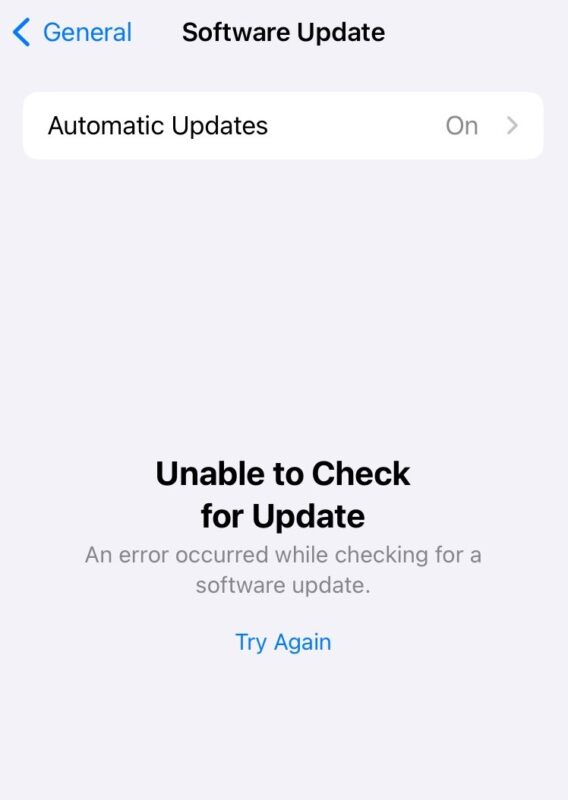
一些运行 iOS 17 测试版和 iPadOS 17 测试版的 iPhone 和 iPad 用户在尝试更新其系统软件时可能偶尔会遇到错误。错误消息显示在“设置”的“软件更新”屏幕上,通常显示“无法检查更新 – 检查软件更新时出错”。然后,您可以选择“重试”,该选项通常不执行任何操作,只是显示相同的错误消息。
如果您在尝试更新iOS 17或ipadOS 17测试版时遇到“无法检查更新”错误,请继续阅读,您应该立即修复它。
修复#1:耐心再试一次
大多数用户遇到“无法检查更新 – 检查软件更新时出错”错误消息的主要原因是连接到Apple软件更新服务器时出现问题。
通常,只需耐心等待 5-15 分钟,然后重试即可解决此问题。是的,只需等待通常可以解决无法检查更新的问题。
这也是新更新到达时遇到的非常常见的错误,并且尚未通过Apple的内容交付网络完全分发,在这种情况下,许多用户将打开“常规>软件更新”>设置,但找不到可用的更新,或者看到“无法检查更新”错误消息。再说一次,为什么一点耐心有很长的路要走。
修复#2:重新启动设备
关闭iPhone或iPad并重新打开,启动重新启动,甚至强制重新启动,通常也可以解决“无法检查更新”错误消息的问题。
只需关闭设备并重新打开,或者按调高音量、调低音量,然后按住电源按钮,直到看到 Apple 徽标出现,强制重启。
修复#3:确保您的互联网连接正常工作
如果您没有稳定或有效的互联网连接,您还经常会看到“无法检查更新 – 检查软件更新时出错”错误消息。
确保您已连接到稳定且稳定的 Wi-Fi 连接,然后重试。
这实际上是您通常需要做的,以解决iPhone和iPad上的软件更新中的“无法检查更新”类型的错误,无论您运行的是iOS 17还是ipadOS 17,甚至是其他操作系统版本。有时您会阅读有关重置网络设置的详细演练,但这通常无济于事,除了创建与耐心并重试相同的延迟之外,重置网络设置的巨大缺点是您丢失了所有已保存的Wi-Fi密码。
有时,也可能会出现类似但不同的错误,该错误指出“无法安装更新”,并且具有类似的故障排除步骤(加上删除更新然后再次重新下载的附加步骤)。






